
- •Навчальний посібник
- •Створення таблиць різного ступеня складності в документах Microsoft Office Word 2007
- •Використання інструмента Фігури для створення малюнка засобами Word 2007
- •Тема 2.2. Робоча книга і дії з аркушами книги
- •1.Типи полів даних
- •Размер поля (Одинарное с плавающей точкой (4 байта));
- •Формат поля (Фиксированный);
- •Число десятичных знаков (Авто (2 знаки) або вводять числове значення).
- •Поле объекта ole. Вміщує зв'язок із файлом іншого додатка, наприклад електронної таблиці Excel або документа Word.
- •Гиперссылка. Поле використовують для збереження посилань на файли інших додатків.
- •Мастер подстановок. За його допомогою для певного поля можна вибирати і додавати значення поля іншої таблиці.
- •3. Робота з таблицями бд
3. Робота з таблицями бд
До поширених видів робіт із таблицями БД належать використання інструмента Мастер подстановок, зміна розміру й параметрів поля, встановлення зв'язку між таблицями, фільтрування даних у таблиці.
Використання інструмента Мастер подстановок. Для автоматичного введення значень поля наявної таблиці в нову при визначенні типу цього поля можна використати інструмент Мастер подстановок.
Наприклад, поле «Код_кредиту» таблиці «Дані_ для_розрахунку» (табл. 6.3) має такі самі значення, як і поле таблиці «Вид кредиту» (табл. 6.1). При створенні таблиці «Дані_для_розрахунку» в режимі Конструктор иводять ім'я поля «Код_кредиту», розкривають список Тип данных і обирають Мастер подстановок.
У першому вікні Создание подстановки активізують параметр Обьект «столбец подстановки» будет использовать значення из таблицы или запроса та кнопку Далее. У наступному вікні в переліку обирають ту таблицю («Вид кредиту»), в якій уже є значення поля «Код_кредиту», й натискають на кнопку Далее. Унаслідок цього на екрані дисплея з'являється вікно, відображене на рис. 6.9.

Після цього в переліку Доступные поля активізують поле «Код_кредиту» і кнопку (якщо потрібно вибрати всі поля — то кнопку
Поле «Код_кредиту» з'являється у переліку Выбранные поля правої частини вікна. За допомогою кнопок виконують зворотну дію — переносять обране поле (поля) у перелік Доступные поля лівої частини екрана.
Послідовно активізуючи кнопку Далее, у вікнах визначають ширину поля і його назву. За замовчуванням пропонується ім'я поля «Код_кредиту», після чого активізують кнопку Готово. На екрані дисплея з'являється запит на збереження таблиці. Активізувавши кнопку Да, в наступному вікні вносять ім'я таблиці — «Дані_для_розрахунку» й натискають на кнопку ОК.
Для внесення значень у поле «Код кредиту» активізують таблицю «Дані_для_розрахунку» у вікні БД.
У полі «Код_клієнта» після його активізації з'являється кнопка списку, в якому розміщено всі його значення із створеної раніше таблиці «Вид кредиту». Розкриваючи список, обирають потрібне значення, натискають на клавішу Enter, переходять в іншу комірку зазначеного поля, розкривають список і т. д.
Вилучення (додання) поля (запису), зміна ширини поля. Для вилучення із таблиці поля (запису) його виділяють у режимі таблиці: клацають мишею при зміненому вигляді її покажчика над полем чи ліворуч від запису.
П ісля
цього, щоб вилучити виділений запис,
використовують команди
Записи, Удалить
групи
Записи вкладки
Главная
(рис.
6.10).
Цю саму дію виконують за допомогою
контекстного меню
Удалить запись
або натискують на клавішу
Delete.
ісля
цього, щоб вилучити виділений запис,
використовують команди
Записи, Удалить
групи
Записи вкладки
Главная
(рис.
6.10).
Цю саму дію виконують за допомогою
контекстного меню
Удалить запись
або натискують на клавішу
Delete.
Рис. 6.10. Команди для вилучення виділених записів
На екрані дисплея з'являється вікно (рис. 6.11) із попередженням про вилучення запису, після чого активізують кнопку Да.

Рис. 6.11. Вилучення попередньо виділених записів із таблиці
В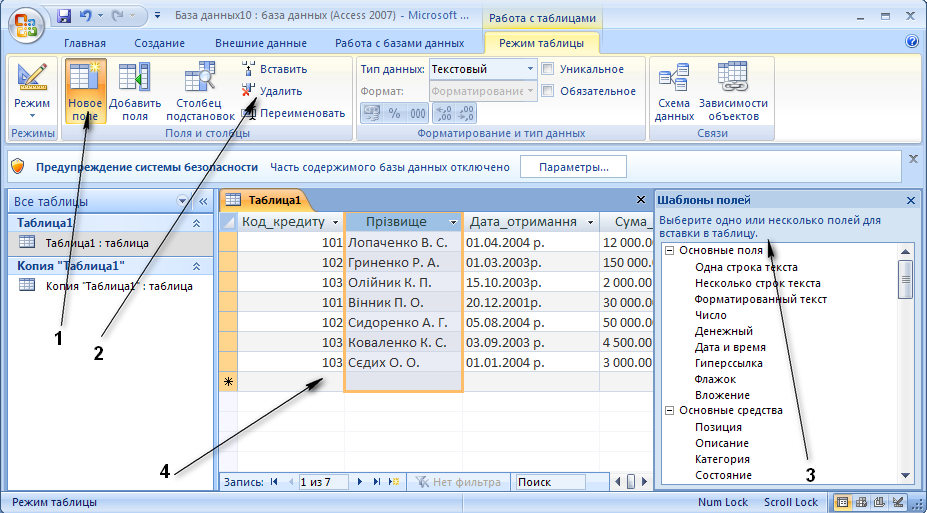 иділене
поле видаляють, застосовуючи команду
Удалить
(позиція
2
на рис.
6.12)
групи
Поля и столбцы вкладки
Режим таблицы
або команду контекстного меню
Удалить столбец.
На екрані дисплея з'являється вікно із
попередженням про вилучення полів,
після чого активізують кнопку Да.
иділене
поле видаляють, застосовуючи команду
Удалить
(позиція
2
на рис.
6.12)
групи
Поля и столбцы вкладки
Режим таблицы
або команду контекстного меню
Удалить столбец.
На екрані дисплея з'являється вікно із
попередженням про вилучення полів,
після чого активізують кнопку Да.
Рис. 6.12. Робота із полями і стовпцями таблиці
Вилучити поля разом із їх значеннями можна також у режимі конструктора, для чого потрібне поле виділяють і натискають на клавішу Delete.
Для додавання поля в режимі таблиці виділяють те поле, перед яким потрібно додати нове, й активізують команду або Добавить поля (для додавання наявних полів інших таблиць), або Новое поле (позиція 1 на рис. 6.12) групи Поля и столбцьі вкладки Режим табли- цьі. У другому випадку програма пропонує для вибору перелік типів полів із вікна Шаблони полей (3). Можна також скористатися командою Вставить групи Поля и столбцьі вкладки Режим таблицьі. Для додавання запису вводять потрібні значення у рядок вводу (4).
Щоб змінити ширину поля таблиці, її відкривають у режимі таблиці, покажчик миші підводять до правої межі між назвами полів (вигляд покажчика при цьому змінюється), натискають на клавішу миші й, не відпускаючи її, «тягнуть» праву межу у потрібному напрямку. Ширину поля можна вирівняти й автоматично, якщо двічі клацнути клавішею миші на правій межі між назвами полів.
Лекція 22 Установлення зв'язку між таблицями.
Між даними різних таблиць можна встановити зв'язок, використовуючи однакові значення їхніх полів. Функція зв'язку дає змогу користуватися даними кількох таблиць одночасно.
Поля, що застосовують для встановлення зв'язку, повинні бути однакового типу.
Існують такі типи міжтабличних зв'язків:
відношення «один до одного». За такого зв'язку кожному запису першої таблиці відповідає не більш ніж один запис другої. І навпаки, один запис другої таблиці відповідає одному запису першої. Відношення між записами встановлюється внаслідок збігу значень ключових полів обох таблиць;
відношення «один до багатьох». Цей тип зв'язку найпоширеніший: кожному запису першої таблиці можуть відповідати кілька записів другої, але один запис другої таблиці не може мати зв'язок із більш ніж одним записом першої;
відношення «багато до одного». Завдяки такому типу зв'язку встановлюються відношення між кількома записами однієї таблиці та одним записом другої;
відношення «багато до багатьох». Такий тип зв'язку вказує на відношення між кількома записами однієї таблиці та кількома записами другої, і навпаки.
Для встановлення зв'язків у вікні БД потрібно активізувати команду Схема данных у групі Показать или скрыть вкладки Работа с базами данных. На екрані дисплея з'явиться вікно (рис. 6.13), в якому зазначено всі встановлені за замовчуванням зв'язки.

Рис. 6.13. Міжтабличні зв'язки у схемі даних
Д ля
додавання зв'язків між полями інших
таблиць у схему даних потрібно при
відкритому вікні
Схема данных
активізувати команду контекстного меню
Добавить таблицу
(рис.
6.14).
Унаслідок цього на екрані дисплея
з'являється вікно (рис.
6.15),
що містить всі таблиці БД, з яких
обирають потрібну й натискають на кнопку
Добавить
ля
додавання зв'язків між полями інших
таблиць у схему даних потрібно при
відкритому вікні
Схема данных
активізувати команду контекстного меню
Добавить таблицу
(рис.
6.14).
Унаслідок цього на екрані дисплея
з'являється вікно (рис.
6.15),
що містить всі таблиці БД, з яких
обирають потрібну й натискають на кнопку
Добавить
Рис. 6.14. Активізація команди добавить таблицу

Рис. 6.15. Додавання таблиць у схему даних
Для зміни (визначення) зв'язку між полями двох таблиць у вікні Схема данных активізують потрібне поле однієї таблиці, натискають на клавішу миші й, не відпускаючи її, «тягнуть» поле в іншу таблицю. У вікні Изменение связей (рис. 6.16), що з'являється на екрані дисплея, обирають параметр Обеспечение целостности данных і натискають на кнопку Обьединение. Збереження цілісності даних дає змогу уникнути записів, які не мають зв'язку з основною таблицею.
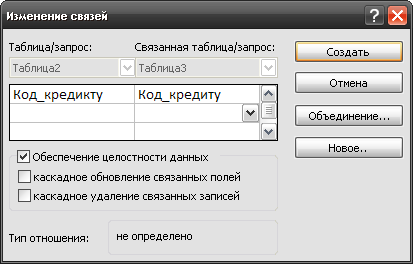
Рис. 6.16. Установлення зв'язку між полями двох таблиць
Після цього на екрані дисплея з'являється вікно Параметри обьединения (рис. 6.17), в якому визначають тип створюваного зв'язку між полями двох таблиць.

Рис. 6.17. Визначення типу зв'язку між полями двох таблиць
Для вилучення зв'язку потрібно клацнути мишею на лінії (позиція 1 на рис. 6.13), яка стає виділеною, після чого активізувати команду контекстного меню Удалить.
Фільтрування даних в таблиці. У таблицях БД MS Access можна застосувати фільтрування для відбирання значень, що задовольняють поставлену умову.
Фільтрування даних — процес відбирання і відображення на екрані дисплея тільки тих записів БД, які задовольняють поставлену умову.
Виокремлюють типи фільтрів за виділеним значенням, із використанням простих або складних критеріїв відбирання (звичайний), розширений.
Ф ільтр
за виділеним значенням.
Його застосовують, коли необхідно,
наприклад, відібрати тільки записи
клієнтів, що отримали кредит на придбання
автомобіля (код кредиту — 102). Для
використання такого фільтра таблицю
«Дані для розрахунку» відкривають у
режимі таблиці, встановлюють курсор
у полі «Код кредиту» на запису із
потрібним кодом кредиту (102). Далі
активізують команду
Выделение
(позиція 1 на рис. 6.18) групи
Сортировка и фильтр
на вкладці
Главная
та обирають відповідну умову
(наприклад,
Равно 101).
ільтр
за виділеним значенням.
Його застосовують, коли необхідно,
наприклад, відібрати тільки записи
клієнтів, що отримали кредит на придбання
автомобіля (код кредиту — 102). Для
використання такого фільтра таблицю
«Дані для розрахунку» відкривають у
режимі таблиці, встановлюють курсор
у полі «Код кредиту» на запису із
потрібним кодом кредиту (102). Далі
активізують команду
Выделение
(позиція 1 на рис. 6.18) групи
Сортировка и фильтр
на вкладці
Главная
та обирають відповідну умову
(наприклад,
Равно 101).
Рис. 6.18. Фільтрування за виділеним значенням
Після цього на екрані дисплея залишаються лише ті записи, що відповідають поставленій умові (рис. 6.18), а назва команди
(Применить фильтр) автоматично змінюється на Удалить фильтр, вказуючи на функцію відновлення значень таблиці.
Такий метод фільтрування дає змогу створити більше ніж одну умову. Для цього після фільтрування за першою умовою курсор встановлюють на потрібне значення іншого стовпця (наприклад, термін кредиту — 120 місяців) й активізують кнопку Выделение.
Під час проведення фільтрування за виділеним значенням у нижній частині активного вікна з'являється індикатор, який відображає поточний стан таблиці (С фільтром або Без фильтра, позиція 2 на рис. 6.18).
Звичайний фільтр. Цей метод фільтрування дає змогу одночасно поставити умови за кількома полями таблиці. Водночас умови можуть бути пов'язані за допомогою логічних операторів И або ИЛИ.
Наприклад, необхідно відібрати значення клієнтів, що отримали кредит на придбання автомобіля (код кредиту — 102) з терміном 120 місяців або кредит на придбання побутових товарів (код кредиту — 103). Для реалізації цієї умови виконують такі дії.
відкривають таблицю «Дані_для_розрахунку» в режимі таблиці та активізують команду Изменить
фильтр із списку кнопки "ЇЗ* (Параметри расширенного фильтра) групи Сортировка и Фильтр на вкладці Главная;
на екрані дисплея з'являється шаблон для створення умов відбирання значень таблиці «Дані_для_роз- рахунку», який не має значень. Установлюють курсор у полі «Код_кредиту» , активізують кнопку списку і вибирають відповідне* до умови значення (103);
для реалізації другої частини умови поданого прикладу в нижній частині вікна відкривають вкладку Или (позиція 1 на рис. <6.19), активізують список поля «Код кредиту» і вибирають 102. Аналогічно створюють умову і для поля «Терімін_кредиту» (120).
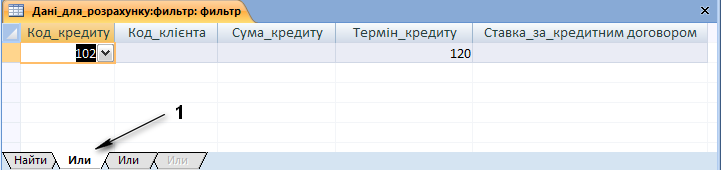
Рис. 6.19. Створення умов для фільтрування значень таблиці
активізують команду
(Примененить фильтр) групи Сортировка и фшльтр на вкладці Главная, після чого на екрані диспле;я з'являються значення таблиці, які відповідають пославленій умові (рис. 6.20). При цьому ліворуч від назв поля, значення якого були відібрані згідно з умовою, вміщено відповідні значки (1).
При створенні інших умов для фільтрування спочатку необхідно вилучити попередні. Для цього обирають команду
(Очиститіь все фильтрьі) із списку кнопки
(Параметри
расшшренного фильтра)
групи
Сортировка и фильтр
на вкладці
Главная.

Розширений фільтр. Цей метод фільтрування значень таблиці, при якому можна створювати кілька умов, аналогічний звичайному фільтру, але результати фільтрування можна зберігати у вигляді запиту і застосовувати в подальшій роботі. Використання цього методу дає змогу виконувати одночасно сортування значень.
Наприклад, необхідно відібрати за допомогою розширеного фільтра значення клієнтів, що отримали кредит на придбання автомобіля (код кредиту — 102) із терміном 120 місяців або кредит на придбання побутових товарів (код кредиту — 103), а також відсортувати записи за кодом кредиту.
Спочатку таблицю «Дані_для_розрахунку» відкривають у режимі таблиці. Далі активізують команду
(Расширенный фільтр) із списку кнопки (Параметри расширенного фильтра) групи Сортировка и фильтр на вкладці Главная. На екрані дисплея з'являється вікно (рис. 6.21), у верхній частині якого розташований список полів таблиці.

Для створення умов необхідно «перетягнути» потрібні поля («Код_ кредиту» і «Термін_кредиту») у нижню частину вікна в рядок Поле. Далі для поля «Код_кредиту» в рядку Сортировка (1) із списку вибирають відповідний вид сортування (по возрастанию) і в рядку Условие отбора: вводять з клавіатури потрібні значення (102), для поля «Термін кредиту» значення 120. Для другої частини умови в рядку или для поля «Термін кредиту» вводять 103. Вікно має вигляд, показаний на рис. 6.21. Після цього активізують команду
(Применить фильтр) групи Сортировка и фильтр на вкладці Главная. На екрані дисплея з'являється вікно аналогічне попередньому прикладу (рис. 6.20).
О![]()
![]() тримані
результати можна зберегти у вигляді
запиту. Для цього при активному вікні
для створення умов фільтра (рис. 6.21)
активізують команду (Сохранить
как запрос) із списку кнопки
тримані
результати можна зберегти у вигляді
запиту. Для цього при активному вікні
для створення умов фільтра (рис. 6.21)
активізують команду (Сохранить
как запрос) із списку кнопки
(Параметри расширенного фильтра) групи Сортировка и фильтр на вкладці Главная. На екрані дисплея з'являється вікно (рис. 6.22).

Рис. 6.22. Збереження запиту із відібраних значень таблиці
У вікні вводять ім'я запиту (наприклад, «Фільтрація») і натискають на кнопку ОК.
Лекція 23.Вирази і оператори MS Access
При проведенні розрахунків у запитах, формах, звітах використовують вирази.
Вираз — інструкція для виконання розрахунків, що складається з одного або кількох операторів, ідентифікаторів (Назва. FontSize=8; Товари![Назва]), літералів, функцій. Якщо, наприклад, потрібно розрахувати в запиті значення нового поля «Щомісячний внесок», у рядок Поле необхідно ввести:
Щомісячний внесок: Сума_кредиту/Термін_кредиту.
Щоб створити вирази, використовують оператори.
Оператор — символ, який відображає дію, що виконуються у
виразі.
Операторами можуть бути окремі слова, наприклад Between, Like.
Існують такі типи операторів:
1. Арифметичні оператори. їх використовують для роботи з числовими значеннями (табл. 6.4).
Таблиця 6.4
Арифметичні оператори для роботи з числовими значеннями
Оператор |
Функція |
Приклад |
1 |
2 |
3 |
+ |
Додає два операнди |
Кількість + наСкладі |
— |
Віднімає два операнди |
ДатаЗамовлення - 10 |
- (унарний) |
Змінює знак |
- 20 |
* |
Множить два операнди |
Ціна*знижка |
/ |
Ділить один операнд на інший |
Ціна/2 |
\ |
Повертає результат цілого ділення одного операнда на інший, при цьому десяткові значення округлюються до цілих значень |
11\3,4 (=3) |
Mod |
Повертає остачу при цілому діленні двох чисел |
11 Mod 3,4 (=2) |
а |
Підносить до степеня |
Ціна~2 |
2. Оператори присвоєння та порівняння (=, <, >, <=, >=, <>). Ними послуговують для присвоєння значення і порівняння двох значень при створенні правил перевірки, умов відбору записів; повертання логічних значень True, False. До цієї групи належать:
1) Is — разом із Null визначає, яким є значення поля (нульовим чи ненульовим (Not Null), наприклад умова на значення при створенні таблиць);
Like — визначає, починається символьне значення з одного або кількох символів. При цьому застосовується шаблон з одного чи кількох символів * або ? (наприклад, Like«A*»);
In — вказує, чи є значення з поданого списку, наприклад In (6; 10) або In («лд»;«бв»);
Between — визначає, чи входить число в поданий діапазон значень, наприклад Between 10 and 15.
Логічні оператори. їх застосовують для створення комбінації результатів двох або більше операцій порівняння. Ці оператори стосуються виразів, що повертають логічні значення True, False, Null:
And — логічне I;
Or — логічне АБО;
Not — логічне HE.
Оператор конкатенації (&). Він слугує для створення комбінації рядка символів.
У виразах, наприклад 6541 або ВСМТД, використовують значення констант — літерал.
Існують літерали таких типів:
числові — вводять як ряд цілих і дробових чисел;
текстові — містять літери та цифри, їх беруть у подвійні лапки. Для об'єднання кількох літералів використовують оператор конкатенації (&);
літерали дати/часу — застосовують для створення полів типу дата або час (12.01.99), при цьому автоматично додається знак # на початку і в кінці виразу (#12.01.99#).
Ідентифікатори і функції MS Access
Ім'я об'єкта БД (таблиці, запиту, форми, звіту) та ім'я поля — це ідентифікатор. Існують прості імена і складні. Складні імена утворені іменем об'єкта й іменем поля, які відокремлюються один від одного символом «!». Наприклад, [Адреси]![Будинок].
Функції включають у вирази для розрахунків. Існує до 140 функцій, які виокремлюють у групи:
1. Функції опрацювання тексту. їх використовують для роботи із символьними рядками:
1) Chr (код) — повертає символ, що відповідає введеному в аргумент коду символу ANSI. Наприклад, ?chr (100) — літера d;
Format (ім'я, формат) — повертає відформатоване значення. Наприклад, Format (date(),«dd-mm-yy») відповідає 08-03-02 (8 березня 2002 року);
Val (вираз) — перетворює текст на число. Наприклад, Val (56,2) = 56,2.
Функції дати і часу. Ці функції застосовують для роботи з полями типу дата/час:
Date — повертає поточну дату;
Day (дата) — повертає числове значення дня вказаної в аргументі дати. Наприклад, Day (date) повертає день поточної дати;
Time — повертає поточний час;
Year (дата) — повертає числове значення року вказаної в аргументі дати.
Математичні і тригонометричні функції. їх використовують для проведення відповідних розрахунків:
Abs (число) — повертає модуль числа. Наприклад, Abs (— 2.5) = 2.5;
Fix (число) — повертає цілу частину числа. Наприклад, Fix (12.5) = 12;
Sqr (число) — розраховує значення квадратного кореня числа. Наприклад, Sqr (81) = 9.
Фінансові функції. Ними послуговуються для проведення розрахунків у фінансовій сфері:
DDB (початкова та кінцева вартість фондів, тривалість періоду експлуатації, період часу для розрахунку) — повертає вартість амортизації майна для заданого періоду;
IRR (масив, що містить значення виплат і надходжень) — повертає норму прибутку для послідовності періодичних фінансових операцій (виплат або надходжень);
Nper (облікова ставка та розмір виплат за період, сума на поточний момент) — визначає кількість періодів (платежів), необхідних для накопичення на рахунку певної суми при фіксованій відсотковій ставці;
PPmt (облікова ставка за період, кількість виплат, періодів, сума на поточний момент) — повертає частину періодичного платежу, призначену для погашення позики.
Цей перелік не охоплює всіх функцій, які можна використовувати під час роботи з БД Access. Він необхідний для оволодіння користувачем основами роботи у середовищі Access.
Створення запитів і робота з ними
Запити використовують для вибирання тих записів, що задовольняють поставлену умову, а також для відновлення, додавання і вилучення записів із таблиць, створення нової таблиці на базі відібраних значень. За допомогою запитів можна об'єднувати інформацію, вміщену в кількох взаємопов'язаних таблицях. Результатом виконання запиту є набір даних, зібраних у таблиці (Recordset). В об'єкті Recordset записи змінюють, додають, вилучають.
Лекція 24 Створення запитів і робота з ними
Запити використовують для вибирання тих записів, що задовольняють поставлену умову, а також для відновлення, додавання і вилучення записів із таблиць, створення нової таблиці на базі відібраних значень. За допомогою запитів можна об'єднувати інформацію, вміщену в кількох взаємопов'язаних таблицях. Результатом виконання запиту є набір даних, зібраних у таблиці (Recordset). В об'єкті Recordset записи змінюють, додають, вилучають.
Створення запитів
Існує кілька типів запитів, найчастіше з яких застосовують запит на вибирання. Для його створення у вікні БД активізують команду Конструктор запросов групи Другие вкладки Главная. Його можна створювати також за допомогою майстрів створення (команди Мастер запросов — Простой запрос, Перекрестньїй запрос та ін.). Унаслідок цих дій на екрані дисплея з'являється вікно Добавление таблицьі (рис. 6.15), в якому вибирають потрібну таблицю (таблиці).
Якщо, наприклад, потрібно створити запит на базі значень таблиці «Інформація» і таблиці «Дані_для_роз- рахунку», їх виділяють (при натиснутій клавіші Ctrl) і активізують кнопки Добавить та Закрьіть. Унаслідок цього з'являється вікно зі стандартним іменем (Запросі, Запрос2 і т. д.), у верхній частині якого вміщено вибрані таблиці з переліком їхніх полів. Якщо зв'язок між ключовими полями таблиць установлено, він автоматично відображається лінією об'єднання.
Нижня частина вікна містить бланк запиту, що складається із стовпців. У першому рядку (Поле) мають бути визначені імена тих полів, що включаються в запит. Для вибору полів із таблиць слід виконати такі дії:
установити курсор у стовпці рядка Поле (позиція 2 на рис. 6.23), розкрити список, вибрати з переліку потрібне поле (якщо потрібні всі поля таблиці, із переліку полів вибирають значок «*»);
виділити поле у переліку полів таблиць (позиція 1 на рис. 6.23). Якщо їх кілька, необхідно утримувати натиснутою клавішу Ctrl, клацнути клавішею миші на виділенні і, не відпускаючи її, «перетягнути» поля з вікна таблиці у стовпець рядка Поле. Після визначення всіх полів запит має вигляд, показаний на рис. 6.24.

Рис. 6.23. Створення запиту у вікні конструктора Створений запит можна переглянути у вигляді таблиці (рис. 6.23), активізувавши команду Режим таблицы у групі Режими вкладки Главная або ярлик Режим таблицы у рядку статусу.
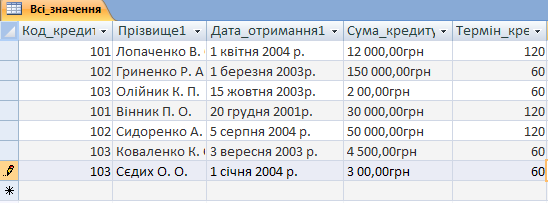
Рис. 6.23. Перегляд значень створеного запиту
Для автоматичного вирівнювання ширини стовпця відповідно до введених значень необхідно двічі клацнути клавішею миші на його правій межі.
Після
закінчення роботи із запитом його
закривають, активізувавши кнопку
![]() .
Унаслідок цього на екрані дисплея
з'являється вікно, в якому потрібно
зазначити ім'я запиту і папку, де він
зберігатиметься (наприклад, «Всі_значення»).
Для збереження запиту можна також
використати команди
Сохранить как, Сохранить об'ьект как
значка
Кнопка «Office».
Тоді на екрані дисплея з'явиться
вікно
Сохранение
(рис. 6.25), в якому вносять ім'я запиту.
.
Унаслідок цього на екрані дисплея
з'являється вікно, в якому потрібно
зазначити ім'я запиту і папку, де він
зберігатиметься (наприклад, «Всі_значення»).
Для збереження запиту можна також
використати команди
Сохранить как, Сохранить об'ьект как
значка
Кнопка «Office».
Тоді на екрані дисплея з'явиться
вікно
Сохранение
(рис. 6.25), в якому вносять ім'я запиту.

Рис.6.25. Збереження запиту
Відбирання записів
за умовою і їх сортування в запитах
Для створення умови відбирання записів запит відкривають у режимі Конструктор.
Наприклад, потрібно відібрати тільки ті записи, в яких сума кредиту не перевищує 30 000 грн. Для цього у вікні конструктора запиту в полі Условие отбора під відповідним іменем поля («Сума_кредиту») з клавіатури вводять умову <= 30000 (позиція 3 на рис. 6.26).
Якщо потрібно впорядкувати прізвища за алфавітом від А до Я, у рядку Сортировка під іменем поля «Прізвище» встановлюють курсор, розкривають список і вибирають сортування по возрастанию (2).
Для визначення одного або кількох полів, непотрібних для виведення на екран дисплея, використовують перемикач у рядку Вьівод на зкран (І) відповідного стовпця (наприклад, на рис. 6.26 — це стовпець «Код_кредиту»; перемикач неактивний).
Запит після сортування і відбирання записів відповідно до поставленої умови можна переглянути за командою Режим таблицы у групі Режими вкладки Главная або після активізації ярлика Режим таблицы у рядку статусу. Значення запиту відображені на рис. 6.27.
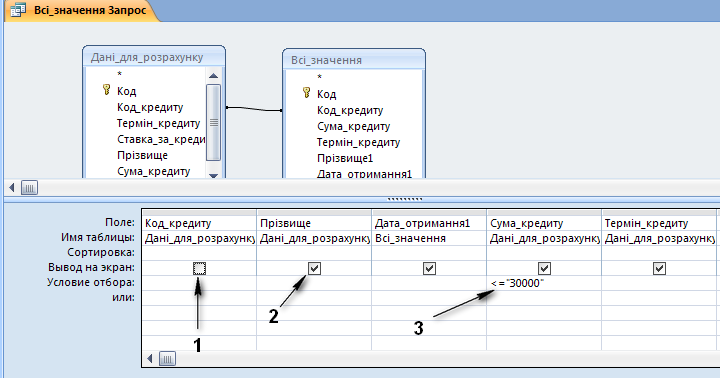
Рис. 6.26. Запит із використанням умов і сортування у вікні конструктора

Рис. 6.27. Запит із використанням умов і сортування у режимі таблиці
У полях типу Дата/Время також можна використовувати умови, зокрема логічні (>, <, >=, <=, =), або оператор Between.
Якщо, наприклад, потрібно відібрати тільки ті значення запиту, які стосуються дат 2003 p., то умова матиме такий вигляд:
Between #01.01.03#and#31.12.03#.
Для текстових полів використовують оператор Like. Якщо, наприклад, потрібно відібрати клієнтів, у яких прізвища починаються на «С», то умова матиме такий вигляд:
Like «С*» або просто С*.
Створення розрахункового поля
У запиті можна створити нове поле, значення якого є розрахунковими.
Наприклад, потрібно розрахувати для кожного клієнта суму щомісячного погашення кредиту (без нарахування суми за видачу кредиту). Для проведення розрахунку запит відкривають у конструкторі, курсор установлюють у вільний стовпець рядка Поле, вводять формулу (позиція 1 на рис. 6.28), наприклад =Сума_кредиту/Термін_кредиту, натискають на клавішу Enter, унаслідок чого у полі з'являється такий вираз:
Выражение 1: [Сума_кредиту]/[Термін_кредиту].
Д алі
замінюють назву поля
Выражение
1
на «Погашення кредиту» (рис. 6.28).
алі
замінюють назву поля
Выражение
1
на «Погашення кредиту» (рис. 6.28).
Рис. 6.28. Створення розрахункового поля в запиті
У випадку проведення складних розрахунків для спрощеного створення формул використовують інструмент Построитель выражений.
Наприклад,
необхідно розрахувати суму щомісячного
погашення кредиту. Для створення формули
курсор установлюють у вільний стовпець
рядка
Поле
й активізують команду
![]() (Построитель)
у
групі
Настройка
(Построитель)
у
групі
Настройка
запроса на вкладці Конструктор або команду Построить контекстного меню. Унаслідок виконання дій на екрані дисплея з'являється вікно Построитель выражений (рис. 6.29), верхня частина якого міститиме розрахункову формулу після її створення. Під цією частиною вікна є кнопки для введення знаків арифметичних дій (+, -, * тощо). їх можна також ввести з клавіатури. Лівий стовпець вікна включає об'єкти поточної БД, в ньому активізують об'єкт, для якого створюють формулу (тут — запит «Всі значення»). Другий стовпець показує поля вибраного ліворуч об'єкта.
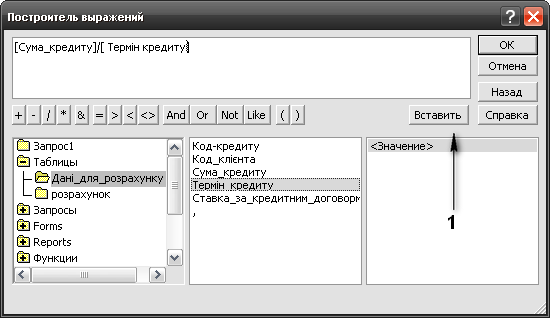
Рис. 6.29. Створення формули у вікні Построитель выражений
Для створення потрібної формули у переліку полів другого стовпця вибирають потрібне поле («Сума_кредиту»), активізують кнопку Вставить (позиція 1 на рис. 6.29) та знак «/», знову вибирають поле («Термін_кредиту») і натикають на кнопку Вставить. У верхній частині вікна з'являється потрібна формула, після чого активізують кнопку ОК.
У розрахункових полях під час роботи з десятковими значеннями можна встановити певний формат поля. Для цього у вікні Конструктор виділяють потрібне поле, активізують команду Страница свойств (Страница свойств) або команду Свойства контекстного меню і відкривають вкладку Общие (рис. 6.30). У рядку Формат поля із списку вибирають Фиксированный, у рядку Число десятичных знаков зазначають потрібну кількість або вибирають параметр Авто (за замовчуванням він дорівнює 2).
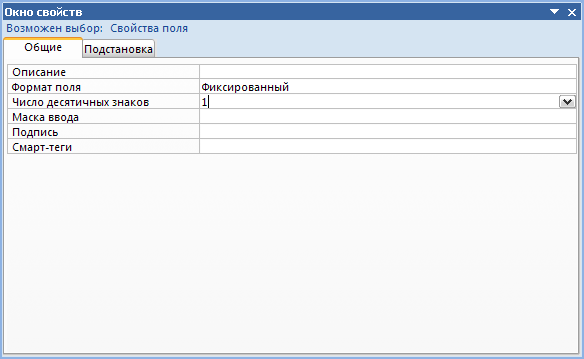
Рис. 6.30. Форматування числових значень
Запит можна зберегти під іменем «Розрахунок» для подальшої роботи з ним.
У запитах також використовують операцію форматування виводу значень. Для цього у вільному стовпцю рядка Поле активізують інструмент Построитель выражений і, вибравши функцію Format, вносять відповідні значення аргументів. Для виведення дати у вигляді «місяць-рік» ця функція матиме такий вигляд:
Рогта1;([Дата_отримання]; «mm-уу»),
а дата отримання кредиту виведеться у формі, наприклад, «10-03».
Створення запитів інших типів
Групу запитів інших типів утворюють запити на створення нової таблиці, запити на вилучення, запити на додавання, запити на оновлення, перехресні запити, запити з параметрами, запити з використанням групових операцій.
Запити на створення нової таблиці. їх використовують для створення нової таблиці, значення якої відповідають значенням запиту на вибірку. Для виконання цієї дії запит активізують у режимі конструктора, у групі Тип запроса вкладки Конструктор вибирають
к![]() оманду
(Тип
запроса: создание таблицы).
Унаслідок цього на екрані дисплея
з'являється
вікно
Создание таблицм
(рис. 6.31), в якому вводять ім'я нової
таблиці й місце її розташування
(наприклад, у поточній базі даних), після
чого активізують кнопку ОК.
оманду
(Тип
запроса: создание таблицы).
Унаслідок цього на екрані дисплея
з'являється
вікно
Создание таблицм
(рис. 6.31), в якому вводять ім'я нової
таблиці й місце її розташування
(наприклад, у поточній базі даних), після
чого активізують кнопку ОК.

Рис. 6.31. Створення нової таблиці на базі значень запиту
Д алі
виконують дії запиту, для чого активізують
!
алі
виконують дії запиту, для чого активізують
!
Команду (Выполнить) у групі Результати вкладки Конструктор. Унаслідок цього на екран дисплея з'являється вікно з повідомленням про кількість значень, які додаються в нову таблицю (рис. 6.32).
Рис.
6.32.
Виконання запиту на створення нової
таблиці
Дію закінчують, активізувавши кнопку Да.
Запити на вилучення. За їх допомогою вилучають із таблиці певні значення.
Наприклад, необхідно вилучити записи таблиці «Розрахунок» з інформацією про тих клієнтів, які отримали кредит терміном на 5 років (60 місяців). Спочатку потрібно створити запит на вибірку, яка містить усі поля потрібної таблиці (для додавання цих полів можна використати «*», «потягнувши» її в рядок Поле). Далі додають поле (поля), для значень якого поставлено умову (поле «Термін_кредиту»).
У групі Тип запроса вкладки Конструктор вибирають команду Щ (Тип запроса: удаление), після чого в рядку Условие отбора: потрібного поля створюють умову (позиція 1 на рис. 6.33), наприклад «60».
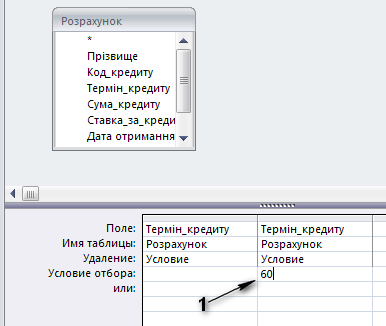
Рис. 6.33. Створення запиту на вилучення певних записів таблиці
Перед вилученням записи можна переглянути (рис. 6.34), активізувавши команду Режим таблицьі у групі Результати вкладки Конструктор або ярлик режимів перегляду Режим таблицьі у рядку статусу.

Рис 6.34. Перегляд записів які вилучають із таблиці
Для виконання запиту вибирають команду вишить (Вьіполнить) у групі Результати вкладки Конструктор. Унаслідок цього на екрані дисплея з'являється вікно з повідомленням про кількість вилучених записів (для поданого прикладу — 4), після чого активізують кнопку Да. Отже, у таблиці «Розрахунок» уже не буде записів тих клієнтів, які отримали кредит терміном на 60 місяців.
Запити на додавання. їх використовують для додавання значень із однієї таблиці в іншу. Таблиці, з якими працюють запити, можуть мати різні структури, але типи їх полів повинні бути ідентичні. Для створення такого запиту спочатку створюють запит на вибирання, що містить поля таблиці, значення яких додаються. Далі у режимі конструктора в групі Тип запроса вкладки Конструктор вибирають команду (Тип запроса: добавление). На екрані дисплея з'являється вікно Добавление (рис. 6.35). У ньому в полі имя таблицьі: визначають ім'я таблиці, в яку потрібно додати значення, і натискають на кнопку ОК.

Рис. 6.35. Визначення таблиці, в яку додають значення
Після цього активізують команду (Вьіполнить) у групі Результати вкладки Конструктор. З'являється вікно, в якому виводиться повідомлення про кількість записів, які додаються. Після натискання на кнопку Да запит виконується, у визначену таблицю додаються записи.
Запити на оновлення. Такі запити вибирають у випадках, коли необхідно внести зміни в записи таблиці, при цьому можна встановлювати умови або виконувати розрахунки зі значеннями. Для створення на оновлення запитів спочатку створюють запит на вибирання для потрібних полів певної таблиці.
Наприклад, потрібно зменшити значення ставки за кредитним договором у 1,2 раза. Для того щоб не змінилися значення базової таблиці «Дані_для_розрахунку», попередньо роблять її копію у вкладці Таблицн під іменем «Дані». Зберігають запит під іменем «Оновлення» і у групі Тип запроса вкладки Конструктор вибирають команду (Тип запроса обновление). У запит додається рядок Обновление, в якому під полем «Став- ка_за_кредитним_договором» за допомогою інструмента Построитель вьіражений створюють вираз для розрахунку ([Ставка_за_кредитним_договором]/1,2) (позиція 1 на рис. 6.36). Далі виконують запит, активізувавши команду вмполниіь (Вьіполнить) у групі Результати вкладки Конструктор.

Рис. 6.36. Створення запиту на оновлення
З'являється вікно, в якому виводиться повідомлення про кількість записів, які змінюються. Після натискання на кнопку Да запит виконується, в таблиці «Дані» значення поля «Ставка_за_кредитним_догово- ром» зменшуються в 1,2 раза.
Перехресні запити. Цей тип запитів використовують для об'єднання значень, які повторюються, і розрахунку підсумків. Таку роботу можна здійснити власноруч або за допомогою майстра. При цьому обов'язково потрібно визначити:
а) поле (поля), яке буде використовуватися як заголовок рядків;
б) поле, яке буде використовуватися як заголовок стовпців;
в) поле для розрахунку підсумків, значення якого буде використовуватися для розрахунку вибраної функції.
Для власноручного створення перехресного запиту, який виводить для кожного коду кредиту максимальне значення суми кредиту, яка розраховується для термінів кредиту 60 та 120 місяців, спочатку задають запит на вибирання, який має поля: «Кодкредиту», «Сума_кредиту», «Термін_кредиту». Далі активізують команду В (Тип запроса: перекрестньїй) у групі Тип запроса вкладки Конструктор команди Запрос, Перекрестньїй. У нижній частині вікна конструктора запиту в рядку Групповая операция для поля «Сума_кредиту» вибирають із переліку функцію Мах, в рядку Перекрестная таблица для поля «Код_кредиту» — Заголовки строк, для поля «Термін_кредиту» — Заголовки столбцов, для поля «Сума_кредиту» — Значение (рис. 6.37).
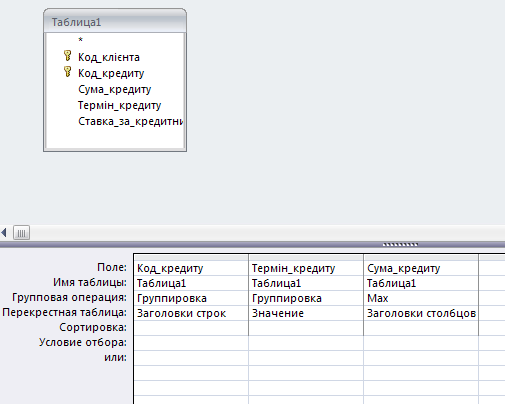
Рис 6.37. Створення перехресного запиту
Результат розрахунку можна побачити у режимі таблиці (рис. 6.38).

Рис 6.38.Перегляд перехресного запиту
Запити з параметрами. Це різновид запиту на вибирання. їх створюють з метою відбирання потрібних записів. Критерій для відбирання вводять через параметри.
Наприклад, необхідно отримати інформацію лише за певним видом кредиту. Для створення такого запиту у вікні конструктора у рядку Условие отбора під потрібним полем («Вид_кредиту») вводять текст параметра в квадратних дужках ([Визначте вид кредиту]). Після цього запускають запит на виконання. З'являється діалогове вікно, в якому вводять потрібне значення критерію на відбирання значень, наприклад «102» (рис. 6.39).
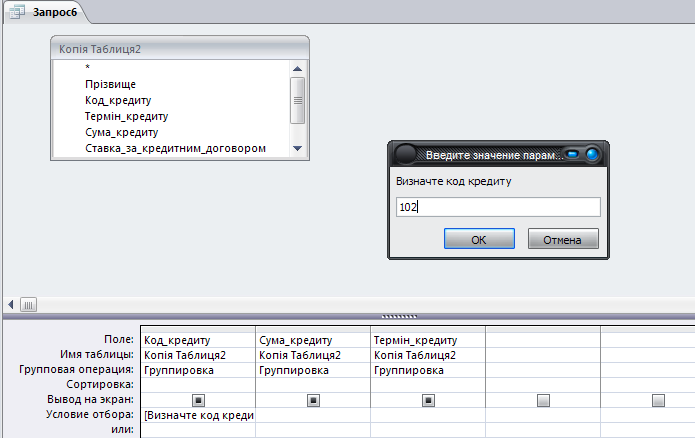
Рис. 6.39. Виконання запиту з параметрами
Запити з використанням групових операцій. За
допомогою групових операцій можна виконати розрахунок визначеної функції для групи записів, які мають однакові значення.
Наприклад, необхідно знайти максимальну і мінімальну суму кредиту за видами кредитів. Об'єднання записів виконується за даними поля «Вид_кредиту», що має повторювані значення. Для створення такого запиту слід сформувати запит на вибирання, включити в нього потрібні поля, наприклад «Код_кредиту» і «Сума_кредиту» (це поле додають двічі, оскільки потрібно розрахувати два підсумки).
Далі у вікні конструктора запитів активізують команду (Итоги), наслідком чого є поява рядка Групповая операция в нижній частині вікна запиту. Після встановлення у цей рядок курсора під конкретним полем («Сума_кредиту») в ньому з'являється кноп- ка-список, активізувавши яку, можна вибрати потрібну функцію із переліку (наприклад, Міп). Аналогічні дії виконують і для введення другої функції (Мах) (рис. 6.40). У режимі таблиці можна переглянути отримані результати (рис.6.41).
Лекція 25 Створення форм і робота з ними
Форми в СУБД MSAccessвикористовуються для виведення значень таблиць у вигляді, що відповідає вимогам поставленої задачі, а також для редагування, додання значень у форму. Форми надають також додаткові можливості для роботи з даними:
— відкривання інших форм або звітів у вигляді, зручному користувачеві, з використанням таких графічних елементів, як командні кнопки, вкладки, кнопки-списки тощо;
створення верхніх та нижніх колонтитулів;
розрахунок загальних функцій;
розрахунок складних виразів, значення яких зберігаються в макеті.
Створення форм
Форми можна створювати або за допомогою майстра, або власноруч. Функції майстра використовують також для підготовки основи форм. Зміни вносять у форму в режимі конструктора.
Для створення форми в основному вікні БД потрібно відкрити вкладкуСоздание, активізувати команду Мастер форм із списку кнопкиДругие формы.
У вікні, що з'являється на екрані дисплея, із перелікуТаблицы и запросы (позиція 1 на рис. 6.42) вибирають таблицю (кілька взаємопов'язаних) чи запит, на основі яких створюється форма. У прикладі форма будується на основі значень таблиць «Дані_для_розрахунку» та «Інформація».

Рис 6.42. Визначення полів для створення форми
Далі із перелікуДоступные поля слід вибрати поля, що ввійдуть у форму. Це роблять за допомогою відповідних кнопок вікна (див. «Використання інструмента Мастер подстановок» на с. 264).
Після активізації кнопки Далее в наступному вікні потрібно зазначити вид форми (наприклад ЛЕНТОЧНИЙ) та активізують кнопку Далее(рис 6.43.)

У наступному вікні необхідно вибрати стиль форми (наприклад, Стандартная), після чого активізувати кнопку Далее. В останньому вікні, визначивши ім'я форми (наприклад, «Розрахунок»), слід активізувати кнопку Готово. Унаслідок цього на екрані дисплея з'являється форма, показана на рис. 6.44, яка автоматично відкривається у режимі форми.

Рис 6.44. Створена форма «Розрахунок» у режимі форми
Робота з формами
Для редагування форми активізувати команду Конструктор із групи Режими вкладки Конструктор або ярлик режимів перегляду Конструктор з рядка статусу. Всі елементи управління вміщено у групі Злементы управлення вкладки Конструктор. Елементами управління є такі:
 Робота
з формами
Робота
з формами
(Подпись) — створення текстових полів;
![]()
(Поле) — створення розрахункових полів;
![]()
(Линия) — проведення ліній у формах;
![]()
(Группа переключателей) — створення групи перемикачів;

(Кнопка) — створення командних кнопок;
![]() (Вкладка)
— створення набору вкладок;
(Вкладка)
— створення набору вкладок;
![]() (Использовать
мастера)
— створення додаткових елементів
за допомогою майстрів.
(Использовать
мастера)
— створення додаткових елементів
за допомогою майстрів.
Форму у режимі конструктора представлено на рис 6.45.
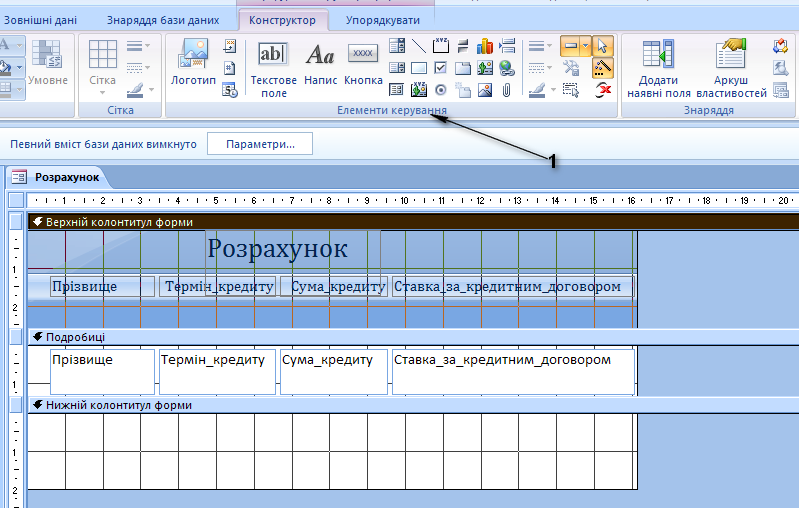
Рис 6.45. Форма «Розрахунок» в режимі конструктора
Форма у режимі конструктора складається з таких частин:
Заголовок формы. Залежно від вибраного виду форма може мати назву, що відображається тільки у верхній частині першої сторінки форми, або назви її полів;
Верхний колонтитул. Розміщується у верхній частині кожної сторінки форми (може бути відсутній, якщо команди Вид, Колонтитули не активні);
Область данных. Містить елементи керування із значеннями даних;
Нижний колонтитул. Розміщується в нижній частині кожної сторінки форми (може бути відсутній, якщо команди Вид, Колонтитули не активні);
Примечание форми. Ця частина розташована в нижній частині форми, містить інформацію, що стосується значень усієї форми (наприклад, функції).
Створення розрахункового поля введенням формули. Для проведення розрахунків у формі необхідно створити поле, яке буде вміщувати формулу. Наприклад, потрібно розрахувати суму щомісячного внеску на погашення кредиту без урахування відсотків за використання кредиту. Для цього спочатку створюють поле «Щомісячний_внесок»:
активізують елемент керування(Подпись),
покажчик миші при цьому змінює свій вигляд. Відтак покажчик миші підводять до потрібного місця в області Заголовок форми, натискають на клавішу миші й, не відпускаючи її, створюють прямокутник. Після цього у вікно вводять назву поля («Щомісячний_внесок»);
активізують елемент керування (Поле), аналогічно створюють поле в розділі Область данних. Поле з назвою Поле 1, що створюється автоматично, виділяють і вилучають. Далі клацають мишею у цьому полі, а після появи курсора на екрані дисплея вводять формулу:
=Сума_кредиту/Термін_кредиту.
Розраховані значення можна передивитися в режимі попереднього перегляду, в режимі форми або таблиці.
Створення формули для розрахункового поля у вікні Построитель виражений. Для створення складніших виразів доцільно використовувати інструмент Построитель выражений. Наприклад, потрібно розрахувати повний внесок за надання кредиту разом із сумою відсотків за використання кредиту в перший місяць. Розрахунок проводять за такою формулою:
=Сума_кредиту/Термін_кредиту+Сума_кредиту* Ставка_за_кредитним_договором/Термін_кредиту.
Дії виконують у такій послідовності:
використовуючи елемент керування (Подпись),створюють назву стовпця (Внесок) в області Заголовок формы;
за допомогою елемент керування поле(Поле) в області даних створюють поле для введення формули (вилучають поле (Поле 1) для назви, що автоматично створюється), клацають правою клавішею миші на цьому полі, вибирають команду Свойства, у вікні Окно свойств активізують групу Данньїе, а в полі Данньїе — кнопку
 ;
;унаслідок виконання дій на екрані дисплея з'являється вікно Построитель вьіражения, верхня частина якого міститиме розрахункову формулу після її створення. У лівому стовпці вікна розташовані об'єкти поточної БД, в ньому активізують об'єкт, для якого створюють формулу (тут — форма «Розрахунок»);'
у переліку полів (але не їхніх назв!) другого стовпця вибирають потрібне поле («Сума_кредиту»), кнопку Вставить, знак «/», поле «Термін_кредиту», кнопку Вставить, знак « + », поле «Сума_кредиту», кнопку Вставить, знак «*», поле «Ставка_за_кредит- ним_договором», кнопку Вставить, знак «/», поле «Термін_кредиту», кнопку Вставить й активізують кнопку ОК. На рис. 6.46 зображено вікно конструктора форми зі створеною формулою (1).
Визначають кількість десяткових знаків за допомогою команди Свойства контекстного меню, вкладки Все, параметра Формат поля, Фиксированный вирівнюють по ширині.
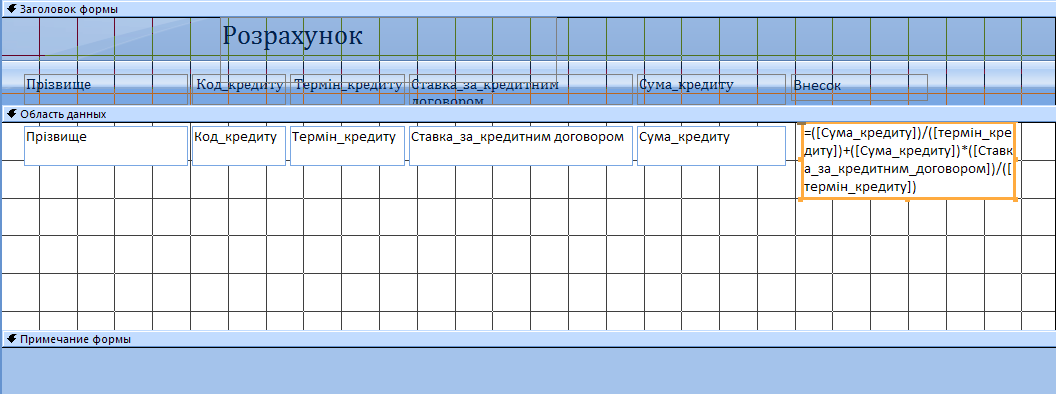
Рис 6.46. Створення формули для розрахунку

Рис 6.47. Визначення кількості десяткових значень числового поля
Після форматування створеного поля форма у режимі форми має вигляд представлений на рис 6.48.
Ти
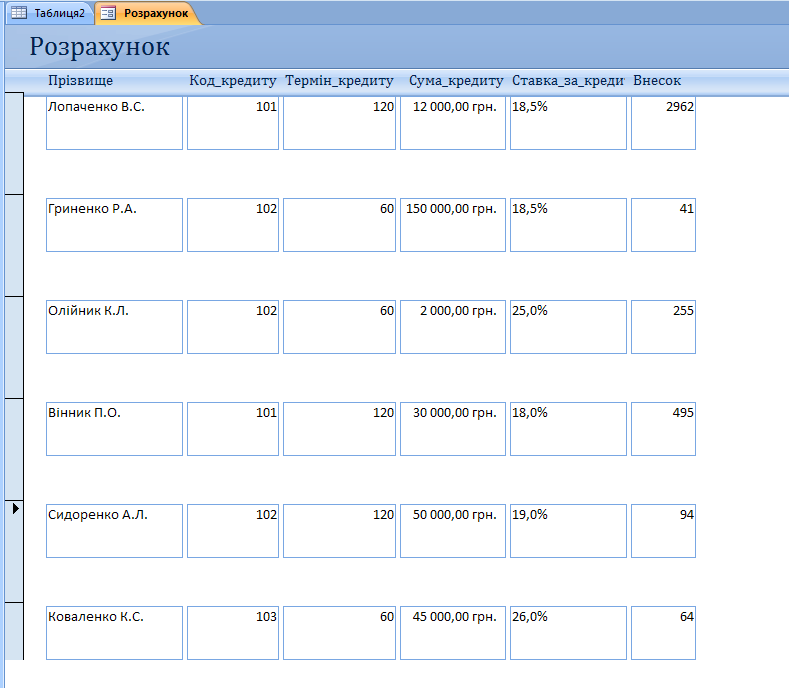
Рис 6.48.Форма із доданим розрахунковим полем
Розрахунок підсумкових значень. Підсумкові значення застосовують для розрахунку загальних підсумків форми. Наприклад, потрібно розрахувати максимальну суму кредиту. Для цього виконують такі дії:
в області форми Примечание формы за допомогою кнопки Поле створюють нове поле. У назві поля (Поле 1), що з'являється на екрані дисплея автоматично, вводять «Максимальна сума кредиту»;
у полі для введення формул (Свободный) активізують вікно Построитель выражений (для цього потрібно клацнути правою клавішею миші на створеному полі, вибрати Свойства, вкладку Данные, рядок Дан- ньіе, натиснути на кнопку ...]). Унаслідок виконаних дій на екрані дисплея з'являється вікно Построитель выражений (рис. 6.49). У його лівому стовпці відкривають папку Функции (на ній двічі клацають клавішею миші), папку Встроенные функции, у другому стовпці активізують першу команду<Все>, у третьому стовпці знаходять і активізують функцію Мах (двічі клацають мишею або виділяють і натискають на кнопку Вставить). Після цього у верхній частині вікна автоматично з'являється вираз Мах («ехрг»), в якому виділяють «ехрг»;
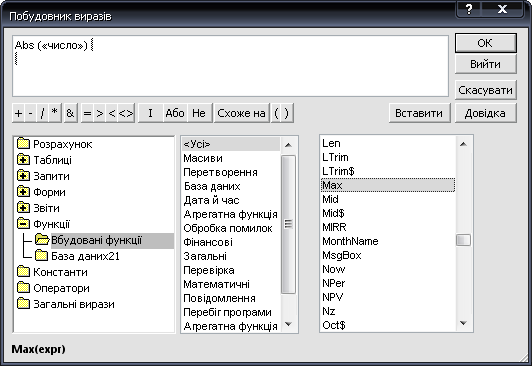
Рис 6.49. Розрахунок загальної функції у формі
— у першому стовпці активізують поточну форму («Розрахунок»), у другому — назву поля «Сума_кредиту», кнопки Вставить, ОК. Після цього вікно Поле набуває вигляду, показаного на рис. 6.50.

Рис. 6.50. Використання функції в розрахунках
 Рис
6.51. Перегляд форми у режимі форми
Рис
6.51. Перегляд форми у режимі форми
Створення групи перемикачів у формі. За допомогою перемикачів у режимі форми можна надати запису певного значення, вибираючи його із запропонованого списку. До групи перемикачів належать прапорці, перемикачі, вимикачі.
Якщо, наприклад, потрібно вибрати, що слід активізувати або таблицю «Інформація», або таблицю «Вид_кредиту», або форму «Розрахунок» із терміном кредиту більше 60 місяців, спочатку створюють нову форму за допомогою майстра, далі для створення групи перемикачів цю форму активізують у режимі конструктора і використовують майстер групи перемикачів.
З цією метою необхідно виконати такі дії:
активізувати елемент керування (Использовать мастера) або переконатися, що вона є активною;
натиснути на елемент керування (Группапереключателей), підвести покажчик миші до розділу форми Область данных, клацнути клавішею миші.
Унаслідок цього на екрані дисплея з'являється вікно (рис. 6.52), в якому у групі Подписи слід визначити підпис для кожного перемикача (у показаній на рисунку формі ввести параметри для визначення об'єкта відкривання) й активізувати кнопку Далее.

Рис. 6.52. Створення підписів для кожного перемикача.
У наступному вікні значення перемикача визначається за замовчуванням. Таким може бути, наприклад, значення «Перегляд таблиці "Інформація"».
Після активізації кнопки Далее потрібно надати числове значення (код) кожному значенню перемикача, яке надалі може використовуватися для аналізу значень форми Так, при активізації перемикача «Перегляд таблиці "Інформація"» для поточного запису таблиці зберігається значення
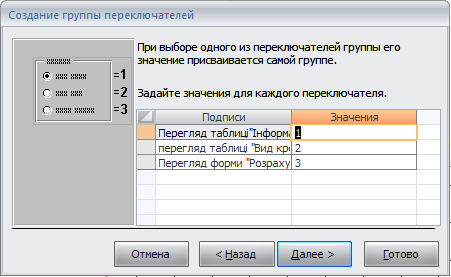
Рис6.53. Установлення числових значень перемикачів.
Відтак натискають на кнопку Далее. У наступному вікні визначається спосіб збереження вибраного значення перемикача за замовчуванням. Таким може бути, наприклад, значення «Перегляд таблиці "Інформація"». Після активізації кнопки Далее в наступному вікні (рис. 6.54) слід вибрати із запропонованих тип елемента керування (наприклад, вьіключатели) й знову активізувати кнопку Далее
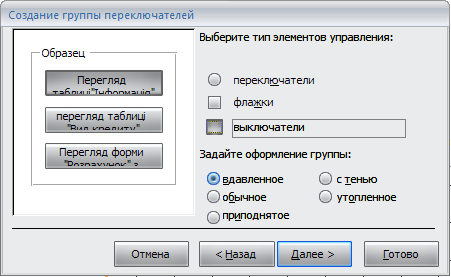
Рис. 6.54. вибір типу перемикача.
В останньому вікні необхідно створити назву для групи перемикачів «Вибір об'єкта» й активізувати кнопку Готово. Для аналізу вибраного значення перемикача і виконання відповідної дії використовують макроси.

Рис 6.55. Форма із групою перемикачів
Групу перемикачів також застосовують для внесення певного значення у поле запису. Для цього форму створюють на базі значень таблиці, яка має поле для збереження значень перемикача. Створивши в ній групу перемикачів, у режимі форми послідовно визначають потрібні їх значення. Після встановлення всіх значень для записів групу перемикачів можна зробити неактивною для виведення на екран і друк. Для цього в режимі конструктора її активізують, а в контекстному меню правої клавіші миші обирають команду Свойства, вкладку Все, рядок Вьівод на зкран — Нет.
Додавання командних кнопок у форму. Кнопки, створені у формі, використовують для виконання таких операцій, як переміщення по записах форми (на перший або останній), друк форми, відкривання й закривання, запуск макроса тощо.
Якщо, наприклад, потрібно перейти на останній запис форми, то для створення відповідної кнопки форму відкривають у режимі конструктора, у групі Злементы управлення вкладки Конструктор активізуютьелемент керування команду (Кнопка), підводять покажчик миші до будь-якої області форми (його вигляд при цьому змінюється), клацають клавішею миші. На екрані дисплея з'являється вікно (рис. 6.56), в якому виокремлено:
Категории — дії кнопки, об'єднані в групи за певною ознакою (наприклад, Работа с формой, Работа с отчетом тощо);
Действия — перелік тих дій, які містяться у вибраній ліворуч категорії.

Рис.6.56. Вибір дій командної кнопки
Щоб перейти на останній запис у формі, потрібно активізувати категорію Переходи по записям, дію Последняя запись, кнопку Далее.
У наступному вікні визначають тип зображення на кнопці (текстова назва або рисунок) й активізують кнопку Далее.
У наступному вікні можна встановити ім'я кнопки, яке буде використовуватися при створенні програмних модулів, й активізувати кнопку Готово.
Досить у режимі форми натиснути на створену кнопку (позиція 2 на рис. 6.57) — і покажчик запису встановлюється на останній запис.
За допомогою командної кнопки зручно здійснювати пошук певних значень форми. Для створення такої кнопки активізують категорію Переходи по записям, функцію Найти запись.
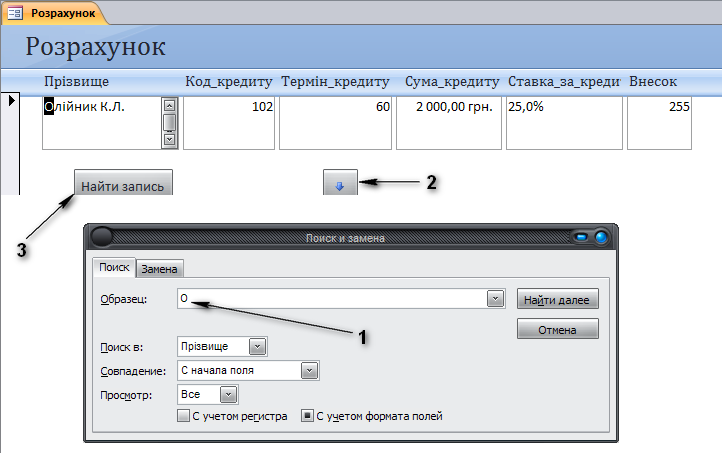
Наприклад, потрібно знайти у формі «Розрахунок» запис з інформацією про клієнта Олійник К. П. Для цього спочатку встановлюють курсор у поле, де відбувається пошук. Це — поле «Прізвище». Далі активізують створену кнопку пошуку (3), в полі Образец (1) вводять значення першої літери прізвища («О»), в переліку Совпадение вибирають С начала поля й натискають кнопку Найти. Унаслідок цього у формі активізується запис із знайденим значенням. Для подальшого виконання пошуку у формі натискають на кнопку Найти далее. За відсутності шуканого значення запису на екрані дисплея з'являється відповідне повідомлення.
Створення підпорядкованої форми. Форма, вміщена всередині іншої форми, називається підпорядкованою, а первинна форма — головною. Підпорядкована форма створюється з метою одержання додаткової інформації, перегляду довідкових даних тощо. Умовою для створення таких форм є наявність поля з однаковими значеннями в головній і підпорядкованій формах, які використовуються для встановлення зв'язку. У підпорядкованій формі виводяться тільки записи, пов'язані з поточним записом головної форми.
Наприклад, потрібно створити форму, яка містить інформацію про суми кредитів, і підпорядковану форму, що виводить найменування кредиту.
Для виконання цих дій за допомогою майстра форм на базі значень таблиці «Дані_для_розрахунку» створюють форму «Кредит», яка містить поля «Код_креди- ту», «Код_клієнта», «Сума_кредиту». Відкривають форму в режимі конструктора і в групі Злементьі управлення вкладки Конструктор активізують елемент керування (Подчиненная форма/отчет). На екрані
дисплея з'являється вікно, в якому потрібно з'ясувати, на основі яких значень створюється підпорядкована форма (таблиці чи форми; у прикладі — таблиці), після чого натиснути на кнопку Далее.
У наступному вікні вибирають об'єкт БД, значення якого будуть використовуватись у підпорядкованій формі («Вид_кредиту»), та обирають поля для форми, що створюється («Код_кредиту», «Найменування»), після чого активізують кнопку Далее.
Відтак у наступному вікні визначають, за якими полями двох таблиць реалізується зв'язок між ними. Для цього існують два методи (рис. 6.58):
активізувати перемикач Выбор из списка, переглянути наявні зв'язки, вибрати потрібний;
створити зв'язок власноруч, активізувавши перемикач Самостоятельное определение і вибравши відповідні поля в головній та підпорядкованій формах.
У наведеному прикладі використовують другий метод, тобто визначають поля «Код_кредиту» обох форм та активізують кнопку Далее.

Рис. 6.58. Визначення поля для звязку між головною та піддрядкованою формами
Відтак визначають ім'я підпорядкованої форми (наприклад, «Вид кредиту») й активізують кнопку Готово. Тепер у режимі форми (рис. 6.59) із створеної підпорядкованої форми можна одержати додаткову інформацію про найменування кредиту.
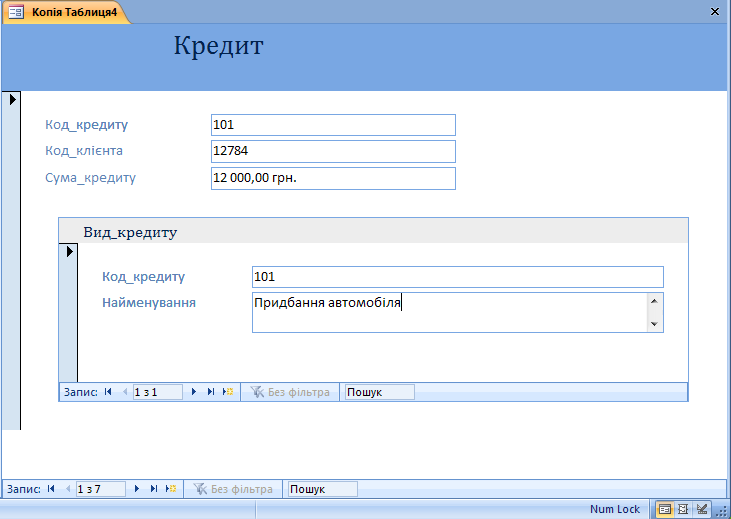
Рис.6.59. Перегляд форми у режимі форми
Між головною та підпорядкованою формами встановлено зв'язок по полю «Код_кредиту».
Створення набору вкладок. Елемент керування Набор вкладок дає змогу створювати багатосторінкові форми, відображати дані кількох таблиць в одній формі, тобто зосереджувати в одному місці форми великий обсяг інформації.
Для додавання елемента керування Набор вкладок в режимі конструктора форм активізують елемент керування СЗ (Вкладка). Далі потрібно при зміненій
формі покажчика миші клацнути її клавішею в області даних форми. Унаслідок цього на екрані дисплея з'являється набір із двох вкладок, що мають стандартні назви Вкладка1, Вкладка2. Для додавання ще однієї вкладки у створений набір слід клацнути правою клавішею миші в рядку ярликів і з контекстного меню вибрати команду Добавить вкладку (команду Удалить вкладку — для вилучення вкладки із цього набору).
Установлені параметри вкладки можна змінити, активізувавши її і використавши команду Свойства контекстного меню правої клавіші миші. У вкладці Все змінюють значення таких полів:
Имя (зміна назви вкладки);
Рисунок (вибір рисунка, який буде вміщено на ярлику вкладки);
Індекс вкладки (зміна порядкового номера розташування вкладок у наборі (1, 2...));
Текст строки состояния (створення тексту коментарю, який з'являється в режимі форми внизу екрана MSAccess).
У кожну вкладку можна помістити підпорядковану форму, написи, поля, списки, командні кнопки та інші елементи керування. Наприклад, у наборі вкладок форми «Розрахунок» у першій вкладці розташована кнопка для пошуку значень, у другій — група перемикачів, у третій — кнопка для друкування форми (рис 6.60)
Лекція 26 Створення звітів і робота з ними
Звіти створюють для зручнішого подання даних при друкуванні. їх можна побудувати на основі значень таблиць і запитів, розрахувавши загальні для всіх записів звіту функції (Max, Min, Avg тощо), а також проміжні підсумки для груп значень. Звіти створюють, користуючись значеннями таблиці, пов'язаних таблиць або запитів.
Наприклад, на основі значень таблиці «Дані__для_ розрахунку» потрібно розрахувати максимальну та мінімальну суми кредиту за кожним видом кредиту і середню суму кредиту за всіма записами звіту. Для цього у лівій частині вікна БД із списку активізуюті. вкладку Отчетьі, у групі Отчетьі вкладки Создание обирають команду Мастер отчетов. У наступному вікні (рис. 6.61) у списку Таблицьі и запросьі вибирають таблицю «Дані_для_розрахунку». Після цього з групи Доступньїе поля за допомогою кнопок обирають потрібні поля, які автоматично переміщуються у групу Вьібранньїе поля. Далі із таблиці «Інформація» додають поле «Прізвище» й активізують кнопку Далее.

Рис. 6.61. Вибір полів, на основі значень яких створюють звіт
Якщо звіт створюють на основі значень двох і більше пов'язаних таблиць (як у поданому прикладі), то на екрані дисплея (рис. 6.62) з'являється вікно, в якому необхідно зазначити вид представлення даних у звіті. Якщо вибрати таблицю «Інформація», то звіт буде формуватися за кожним прізвищем окремо, якщо таблицю «Дані_для_розрахунку» — на базі всіх вибраних значень. Для описаного прикладу використовують другий метод й активізують кнопку Далее.
У наступному вікні за допомогою кнопки _>J (позиція 1 на рис. 6.63) вибирають поле (із значеннями, що повторюються і за якими відбувається групування даних (поле «Код_кредиту»)) й активізують кнопку Далее.
У цьому самому вікні після активізації кнопки Группировка (2) можна визначити, яким чином відбуватиметься групування значень. Для текстових полів це може бути одна літера, перші три букви тощо, для числових — інтервали значень. За замовчуванням активним є параметр Обьічньш. Після цього необхідно активізувати кнопку Далее.

Рис 6.63. Визначення поля за значеннями якого відбувається Групування
У цьому самому вікні після активізації кнопки Группировка(2) можна визначити яким чином відбувватимеся групування значень.Для текстових полів це може бути одна літера перші три букви тощо,для числових –інтервали значень.За замовчуванням активним є параметр ОБИЧНИЙ. Після цього необхідно активізувати кнопку Далее
Далі (рис. 6.64) потрібно визначити, які підсумки будуть розраховані у звіті. Для цього активізують кноп ку Итоги (3), а в наступному вікні (рис. 6.65) — відпо відні перемикачі (мінімальне та максимальне значенші у полі «Сума_кредиту»).

У групі Показать (позиція 1 на рис. 6.65) визначають, що саме буде поміщено у звіті: тільки підсумки чи значення разом із підсумками. Параметр Вичислить проценти розраховує відсоток підсумку групи щодо загального підсумку по полю. Після натискання на кнопку Далее активізується попереднє вікно (рис. 6.64), в якому можна визначити поля, значення яких упорядковуються. Для першого ключа відкривають список полів (позиція 1 на рис. 6.64), вибирають потрібне (наприклад, «Прізвище»), за допомогою перемикача (позиція 2 на рис. 6.64) визначають вид сортування — за спаданням чи зростанням.
Якщо
потрібно, аналогічні дії виконують для
створення інших ключів сортування
(при цьому слід пам'ятати, що сортування
значень наступного ключа відбувається
лише в межах тих значень попереднього,
які повторюються). Після цього активізують
кнопку Далее.
Рис 6.66.Звіт у режимі конструктора
У наступних двох вікнах обирають вид макета і стиль ивіту. В останньому вікні майстра створення звітів присвоюють назву звігу, під якою він зберігатиметься у БД («Звіт за кодами кредиту»), й активізують кнопку Готово. Створений звіт має вигляд, показаний на рис.
Звіт складається з таких частин:
Заголовок отчета — назва звіту («Звіт за кодами кредиту»);
Верхній колонтитул – містить назви полів звіту.
Заголовок группм — ім'я поля із значеннями, що повторюються і використовуються для розрахунку підсумків у групах значень звіту;
Область данньїх — імена полів, значення яких є у звіті (в цій самій області створюють додаткові розрахункові поля);
Примечание группьі — підсумки у групах, зазначені при створенні звіту;
Нижний колонтитул — складається з поточної дати (функція Now), номера поточної сторінки, кількості усіх сторінок звіту;
Примечание отчета — містить загальний підсумок звіту (тут — середнє значення суми кредиту).
Редагують звіт у режимі конструктора. До звіту можуть бути застосовані такі самі дії, як і до форми, тобто вилучення (додавання) колонтитулів, створення розрахункових полів, розрахунок загальних функцій та ін.
Відповідно до умови наведеного прикладу в області Примечание отчета за допомогою елемента керування Поле створюють розрахункове поле для визначення середньої суми кредиту за всіма записами звіту. Звіт можна відкрити у режимі попереднього перегляду(рис 6.67)
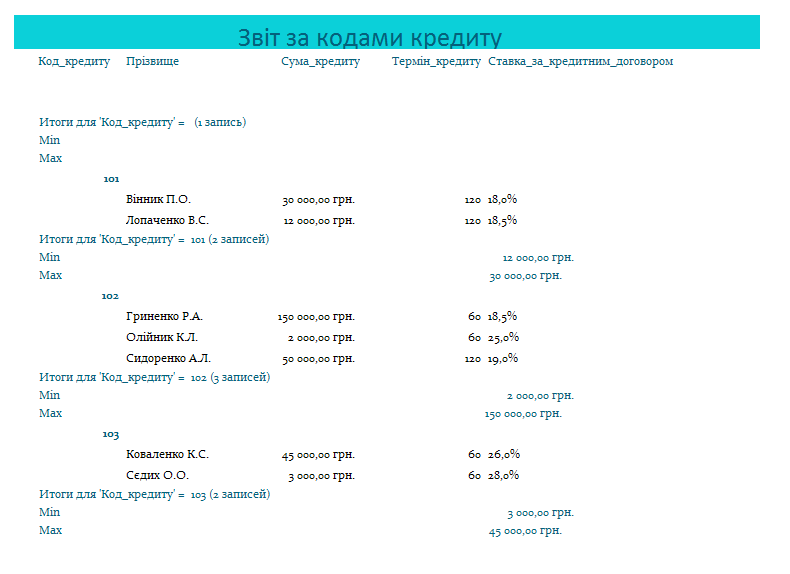
Рис 6.67.Звіт у режимі попереднього перегляду.
Лекція 27 Створення макросів
Для виконання дій, що повторюються, використовують макроси (певні послідовності дій, що виконуються автоматично). Макроси можуть виконувати такі дії: відкривання і закривання таблиць, запитів, форм, звітів; фільтрування, пошук та перехід до певного запису БД; виведення на екран інформаційних повідомлень; подачу звукового сигналу; запуск і вихід із додатків та ін.
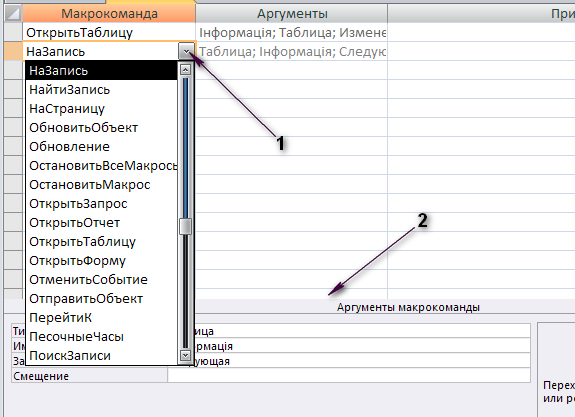
Рис6.68. Створення макроса
Для створення макроса у лівій частині вікна БД із списку активізують вкладку Макроси, у групі Дру- гие вкладки Создание обирають команду Макрос. На екрані дисплея з'являється вікно макросів (рис. 6.68), у верхній частині якого є список команд (стовпець Макрокоманда), а в нижній — ті параметри, які потрібно надати вибраній команді (Аргументи макрокоманди). Додатково можна активізувати також стовпці Имена макросов та Условия, виконавши відповідні команди групи Показать или скрить вкладки Конструктор.
Стовпець Макрокоманда містить 50 макрокоманд, які можна переглянути після активізації будь-якої його комірки та кнопки – списку що зявляється на екрані дисплея (І). Після вибору макрокоманди необхідно визначити її аргументи в нижній частині вікна (2).
Макрос може містити кілька макрокоманд для виконання.
Наприклад, необхідно створити макрос, що відкриває таблицю в режимі конструктора та активізує останній запис. Для реалізації першої дії потрібно:
у списку Макрокоманда вибрати команду Открьі- тьТаблицу;
у розділі Аргументи макрокоманди в полі Имя таблицьі активізувати таблицю «Інформація» з переліку й установити режим Конструктор.
Для реалізації другої дії слід:
у списку Макрокоманда вибрати команду НаЗа- пись;
у розділі Аргументи макрокоманди в полі Тип об-ьекта вибрати Таблица, в полі Имя обт>екта — «Інформація», а в полі Запись зазначити Последняя.
Далі потрібно закрити вікно макросів, після чого на екрані дисплея з'являється вікно з повідомленням про збереження макроса, в якому вводять ім'я макроса. Для перевірки правильності роботи макроса можна, залишаючись у вкладці Макроси, активізувати кнопку Виполнить. Створений макрос виконують також за допомогою командної кнопки у формі.
Наприклад, макрос, що видає попереджувальне повідомлення, має таку команду та її аргументи, як у вікні, показаному на рис. 6.69. Тут же вміщено вікно, що з'являється після запуску.
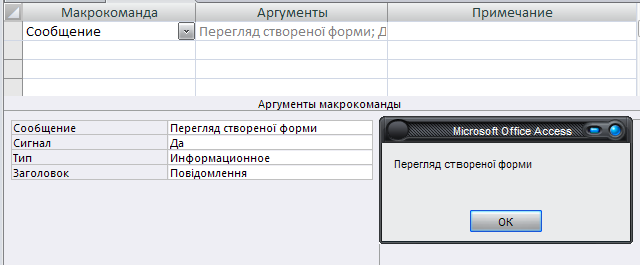
Рис 6.69. Створення і виконання макроса з інформаційним повідомленням
Робота з групами макросів і створення умов у макросах
Робота з потужною БД потребує наявності великої кількості макросів. Для полегшення роботи макроси за певною ознакою об'єднують у групи. Кожній групі присвоюється ім'я, яке заноситься у стовпець Имя макроса. При виконанні макроса з групи використовують макрокоманду ЗапускМакроса, в аргументах якої іменем макроса є складене ім'я, тобто ім'я групи і через крапку ім'я макроса з групи (наприклад, у складі макросу Вибір, записаного в перелік макросів, є макрос Вибір.Якщо).
Наприклад, до створеної форми з групою перемикачів (див. с. 299), що активізують вибраний об'єкт, треба додати макрос, який відповідно до вибраного перемикача виконує потрібну дію:
активізація таблиці «Інформація»;
активізація таблиці «Вид_кредиту»;
активізація форми «Розрахунок» із терміном кредиту більше 60 місяців.
Для розв'язання такого завдання спочатку створюють форму (в режимі конструктора), що має групу з трьох перемикачів та дві командні кнопки. Група перемикачів створена аналогічно описаній на с. 300 і має ім'я «Перемикач». Після цього створюють дві командні кнопки (Виконання та Скасування), які активізуватимуть відповідні макроси.
У режимі конструктора після активізації кнопки Свойства (або команди Свойства контекстного меню) потрібно змінити значення таких властивостей форми:
Подпись — Відкривання (використовується далі в макросах);
Кнопка оконного меню — Нет;
Разделительньїе линии — Нет;
Область вьіделения — Нет (вилучення лінійки в лівій частині форми).
Форма має вигляд, показаний на рис. 6.70.
Наступний крок — створення групи макросів. Для цього у лівій частині вікна БД відкривають вкладку Макроси із групи Другие вкладки Создание, активізують команду Макрос, присвоюють ім'я макроса (Вибір), після чого створюють вбудовані макроси, які поміщають у відповідні групи. Для більш зручного подання макросів їх відокремлюють між собою вільним рядком (позиція 1 нарис. 6.72).
Перший макрос відкриває форму Відкривання для вибору потрібного об'єкта.
Другий макрос (Якщо) аналізує результат перевірки виконання умови (1, 2, 3 — значення відповідних перемикачів у формі Відкривання) й активізує потрібний для виконання вибраної дії макрос (Вибір.Інформація — відкривання таблиці «Інформація»; Вибір.Видкреди- ту — відкривання таблиці «Вид_кредиту»; Вибір.Форма — відкривання форми «Розрахунок» із записами, що задовольняють умову).
При створенні умов у макросах використовується такий спосіб запису:
[Forms]![lM'H форми]![Ім'я елемента керування].
Уведення трьох крапок (...) у стовпці Условие дає змогу поширити встановлену умову на наступні макрокоманди поточного макроса.
Для створення або редагування умови у стовпці Условие потрібно встановити курсор у ньому й натиснути на клавіші Shift + F2 для активізації вікна Область ввода (рис. 6.71). Стосовно наведеного прикладу умова має такий вигляд:
1=[Формьі]![Відкривання]![Перемикач].
Макрос Якщо перевіряє, чи дорівнює 1 значення перемикача із групи перемикачів Перемикач (ім'я встановлюється у вікні властивостей групи перемикачів у полі Имя). Якщо умова виконується, то активізується макрос Вибір.Інформація, після чого виконується макрокоманда, яка зупиняє дію поточного макроса.
Коли значення перемикача дорівнює 2, запускається макрос Вибір.Вид_кредиту.
Якщо значення перемикача дорівнює 3, то виконується макрос Вибір.Розрахунок.
Макрос Скасування закриває форму Відкривання. Він активізується кнопкою Скасування у формі Відкривання.
Створений макрос Вибір має вигляд, показаний на рис. 6.72.
Для того щоб кнопки Виконання та Скасування виконували створені макроси, форму відкривають у режимі конструктора, після чого в групі Сервис вкладки Конструктор активізують команду (Страница свойств). У вікні, що з'являється на екрані дисплея (рис. 6.73), слід відкрити вкладку Все, у полі Нажатие кнопки із списку вибрати потрібний макрос.
Для кнопки Виконання потрібно вибрати макрос Вибір.Якщо, для кнопки Скасування — макрос Вибір. Скасування.
Після створення макроса його можна перетворити на модуль Visual Basic для перегляду всіх команд і виконання (редагування) їх у середовищі Visual Basic. З цією метою у вікні БД виділяють макрос та з переліку значка Кнопка «Office» активізують команди Файл, Сохранить как, а у вікні Сохранение (рис. 6.74) у полі Как із переліку вибирають Модуль та активізують кнопку ОК.
У наступному вікні активізують кнопку Преобразовать. Після цього на екрані дисплея з'являється повідомлення про успішне завершення перетворення.
